Введення координат
This feature is currently not available for the iOS version of the OsmAnd app.
Огляд
Введення координат — це пр�остий і легкий у використанні інструмент для створення шляхових точок шляхом зазначення їхнього географічного розташування. Ця функція може бути корисною для навігації до певних місць, які ви знаєте лише за їхніми координатами: додані точки можна зберегти як GPX-трек і використовувати пізніше для GPX-навігації або навігації за маркерами.
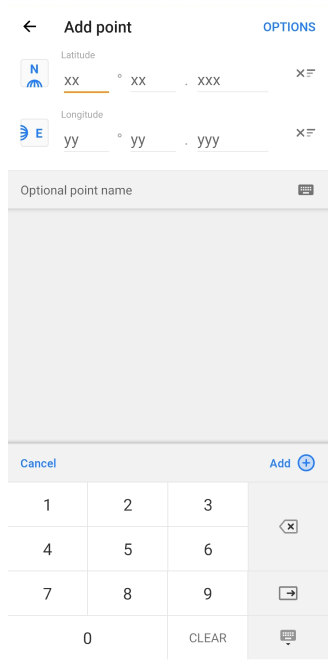
Як користуватися
Ви можете створювати шляхові точки з меню Маркери на карті або з Мої місця (дивіться скріншоти). Будь ласка, дотримуйтесь цих шляхів, щоб перейти до опції введення координат:
- Меню → Мої місця → Треки → кнопка "Планета" внизу екрана
- Меню → Позначки → Більше → Введення координат
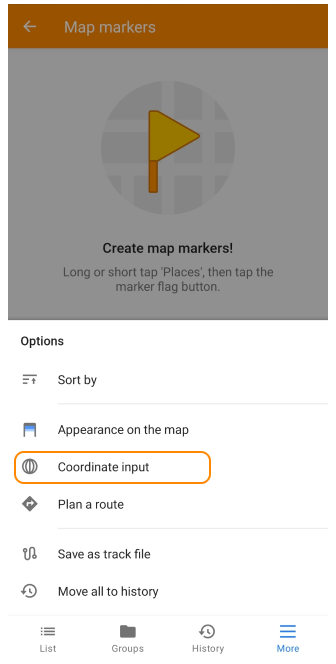
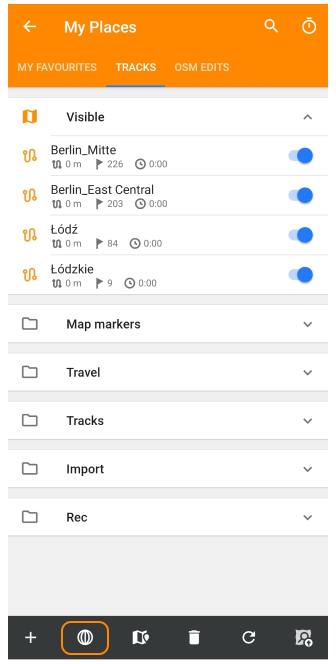
Після того, як ви відкрили екран введення координат:
- Переконайтеся, що використовуються правильні одиниці вимірювання. Якщо ні, змініть формат координат у меню Опції.
- Введіть координати точки, використовуючи шаблон. Після натискання кнопки Додати, ваша точка буде додана до списку точок. За потреби ви можете ввести додаткові точки.
- Збережіть свою точку (точки) як Трек, використовуючи меню Опції або кнопку ← (Назад).
Результати створення точок за координатами — GPX-трек зі шляховими точками — можна знайти в меню Мої місця (папка Меню → Мої місця → Треки → Позначки).
Опції
За допомогою меню опцій ви можете зберегти додану точку (точки) як трек, активувати розширені опції введення (системна клавіатура та двозначна довгота) або змінити формат координат.
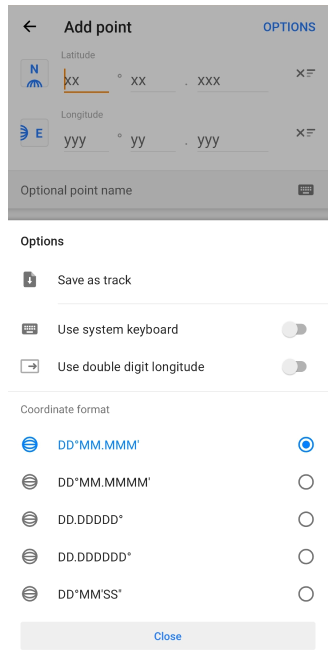
- Зберегти як трек - відкриває діалогове вікно, яке дозволяє зберегти створену точку (або точки) як GPX-трек. Ви можете змінити назву треку або залишити її за замовчуванням.
- Використовувати системну клавіатуру - дозволяє використовувати системну клавіатуру Android для введення координат.
- Використовувати двозначну довготу - дозволяє вводити дані довготи лише двома цифрами. Це може бути корисно для довгот від 0° до 99° (наприклад, у Європі).
- Формат координат - дозволяє змінювати формат координат для введення.
Формат координат
При введенні координат важливо переконатися, що використовуються відповідні одиниці вимірювання. Ми підтримуємо десяткові градуси (DD), градуси та хвилини, або градуси, хвилини та секунди (DMS).
| Формат координат | Приклад |
|---|---|
| ГГ.ГГГГГ° | 23.48125° |
| ГГ.ГГГГГГ° | 23.481251° |
| ГГ°ХХ.ХХХ′ | 23°27.215′ |
| ГГ°ХХ.ХХХХ′ | 23°27.2152′ |
| ГГ°ХХ′СС″ | 23°27′30″ |
Додати точку
Після вибору правильних одиниць вимірювання ви готові вводити координати майбутніх шляхових точок. Екран введення координат складається з наступних елементів:
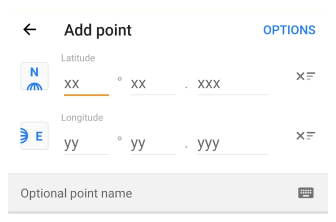
- Параметри. Відкриває меню Опції (описано вище).
- Широта / Довгота. Використовується для введення даних у вибраному форматі (D - градуси, M - хвилини, S - секунди). Ви можете змінити формат координат у меню Параметри.
- Кнопки півкуль Широта та Довгота. Дозволяють змінювати сторони горизонту: Південь - Північ та Захід - Схід.
- Поле Назва точки. Ви можете залишити назву за замовчуванням або придумати власну.
- Кнопка X. Очищує поле введення відповідного рядка.
Коротка клавіатура
Для введенн�я даних можна використовувати коротку клавіатуру (за замовчуванням) або системну (Android) клавіатуру. Щоб змінити спосіб введення, перейдіть до меню Опції. Після введення широти та довготи ви можете додати точку до списку за допомогою кнопки +Додати.
- Кнопка Додати дозволяє зберегти точку у Списку точок.
- Кнопка Очистити скидає всі введені дані.
- ⍈ дозволяє перейти до наступного значення.
- Кнопки клавіатури дозволяють вводити дані, видаляти їх, переходити до наступного значення координати, приховувати клавіатуру.
Список точок
Показує вже створені точки: назву, відстань та напрямок до цієї точки.
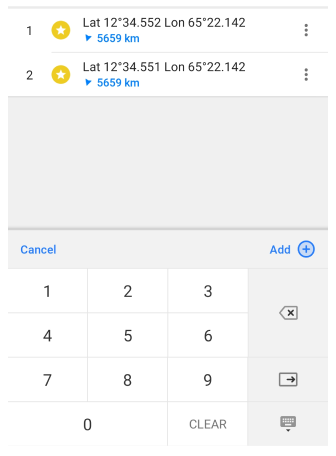
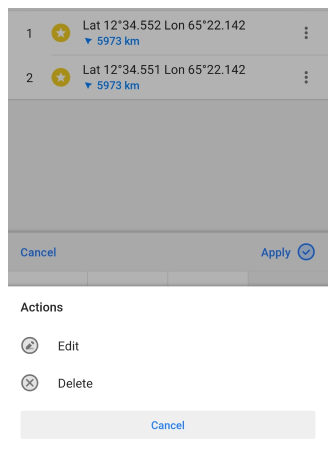
Кнопка ⁝ відкриває меню дій для редагування або видалення вибраної точки. Коли ви торкаєтеся точки, стає можливим змінити її координати. Натисніть кнопку Застосувати, щоб зберегти зміни.